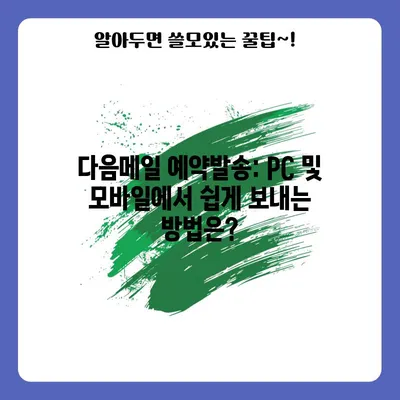다음메일 예약발송 보내기 PC 및 모바일에서 간단하게 발송해보기
다음메일 예약발송 보내기 PC 및 모바일에서 간단하게 발송해보기는 요즘과 같은 바쁜 시대에서 매우 유용한 기능입니다. 이 블로그 포스트에서는 다음메일의 예약 발송 기능을 어떻게 활용할 수 있는지에 대해 자세히 알아보겠습니다. 특히, PC와 모바일에서의 사용법을 비교하여 설명할 예정입니다. 또한, 예약 발송 취소 방법에 대해서도 다루어 보겠습니다.
PC에서 다음메일 예약발송 보내기 및 취소하기
1. 메일 쓰기 클릭
다음메일 예약발송의 첫 단계로, 먼저 다음 홈페이지에 로그인한 후 다음 메일로 접속해야 합니다. 이후, 화면 상단에 있는 메일쓰기 버튼을 클릭합니다. 이 버튼은 이메일 작성을 위한 중요한 첫걸음이며, 사용자가 여러 메일 기능에 접근할 수 있는 지름길입니다. 메일쓰기 버튼을 클릭하면 메일 작성 창이 열리게 되며, 이제 본격적으로 메일을 작성할 준비를 합니다.
2. 메일 작성
메일 작성 섹션에서는 보내는 사람, 참조, 제목, 파일 첨부, 내용 등을 입력하게 됩니다. 여기서 핵심은 명확하고 간결하게 정보를 전달하는 것입니다. 예를 들어, 제목은 메일의 주제를 간략히 나타내야 하며, 내용 부분에서는 수신자가 이해하기 쉽도록 중간 중간 리스트 형식이나 문단 구분을 활용하는 것이 좋습니다. 특히, 긴 메일의 경우에는 읽기 쉽게 구성하는 것이 중요한데, 이를 통해 수신자는 더 쉽게 정보를 스캔할 수 있습니다.
| 필드 | 설명 |
|---|---|
| 보내는 사람 | 메일을 보내는 개인 또는 조직의 이름 |
| 참조 | 메일을 수신하는 추가적인 사람들의 주소 |
| 제목 | 메일의 주제를 간단히 요약한 텍스트 |
| 파일 첨부 | 관련 문서나 이미지를 메일에 포함하는 기능 |
| 내용 | 메일에 담길 본문 텍스트 |
3. 예약 시간 설정
메일을 다 작성한 후에는 하단에 있는 예약 발송 체크 박스를 클릭합니다. 이 기능을 사용하면 특정 날짜와 시간에 메일을 자동으로 발송할 수 있습니다. 예약 발송 기준시간은 서울 및 도쿄 시간으로 설정되어 있으니, 주의 깊게 날짜와 시간을 선택해야 합니다. 예를 들어, 내일 오전 10시로 예약하고 싶다면, 해당 날짜와 시간을 정확히 설정하여 메일이 제대로 발송될 수 있도록 합니다.
4. 보내기
모든 설정이 완료되었다면 보내기 버튼을 클릭하여 예약 발송을 진행합니다. 이때 예약된 메일은 예약메일함으로 이동하게 되고, 여기서 예약 내용을 확인하고 관리할 수 있습니다. 사용자는 예약 시간이 가까워질수록 메일 내용을 다시 한 번 검토하고 수정할 수 있는 기회를 갖습니다.
5. 예약취소하기
예약이 완료된 후에는 예약메일함에서 예약 메일을 확인할 수 있습니다. 여기에서는 예약일과 내용을 수정하거나 예약 취소를 진행할 수 있는 버튼들이 제공됩니다. 예를 들어, 미리 설정한 예약 시간을 변경하거나, 더 이상 발송할 필요가 없는 경우 심플하게 취소 버튼을 클릭하면 됩니다. 이 간단한 작업을 통해 더 이상 불필요한 메일이 발송되지 않도록 관리할 수 있습니다.
💡 카카오페이 송금의 모든 기능을 자세히 알아보세요. 💡
모바일에서 다음메일 예약발송 보내기 및 취소하기
현재 다음 메일의 모바일 버전에서는 예약 발송 기능이 지원되지 않지만, 방법이 없는 것은 아닙니다. 사용자는 모바일 웹 버전에서 PC 버전으로 전환 후 예약 발송을 진행할 수 있습니다.
1. 다음 메일 로그인
모바일 기기를 사용하여 다음 홈페이지에 로그인한 후 다음 메일에 접속합니다. 이후 화면 상단에 위치한 메뉴 아이콘(☰)을 클릭하여 옵션을 열어야 합니다. 이 과정은 사용자가 모바일 환경에서 PC의 다양한 기능을 활용할 수 있도록 해줍니다.
2. PC버전 전환
모바일 버전에서 오른쪽 상단에 있는 ☰를 클릭하고 PC버전을 선택합니다. 이렇게 하면 PC 버전의 다음 메일 화면으로 전환되며, 이제 PC와 동일한 기능을 사용할 수 있습니다. 이 기능은 특히 예약 발송을 하고자 하는 사용자에게 유용합니다.
3. PC버전에서 메일 예약발송 보내기
PC버전으로 전환된 후, 메일 작성 영역에서 모든 필드를 채우고 예약 발송 체크 박스를 선택합니다. 이후 선호하는 날짜와 시간을 입력하고 보내기 버튼을 클릭하면 됩니다. 모바일에서도 PC처럼 손쉽게 예약 발송을 할 수 있게 되는 것입니다.
4. 예약취소하기
예약 취소 또한 PC와 동일하게 예약메일함에서 수행할 수 있습니다. 취소 버튼을 클릭하면 예약이 간단하게 취소되며, 만약 메일 내용을 수정해야 할 경우 다시 해당 예약을 클릭하여 변경하고 재예약할 수 있습니다. 이러한 기능을 통해 모바일 사용자의 편의성을 높일 수 있습니다.
5. 결론
모바일이나 모바일 웹버전에서 예약 발송이 지원되지 않아 아쉬움이 있지만, PC버전으로의 전환을 통해 이 기능을 사용할 수 있다는 점은 긍정적입니다. 게다가, 언제 어디서나 예약 발송 기능을 활용할 수 있는 방법이 마련되어 있으니 급하게 이메일을 보내야 할 때 유용하게 활용할 수 있습니다.
💡 한게임 바둑 PC 앱의 특별한 기능을 지금 바로 알아보세요! 💡
마무리
다음메일 예약발송 보내기 PC 및 모바일에서 간단하게 발송해보기를 통해 메일 예약 발송의 모든 과정을 자세히 살펴보았습니다. 이 기능은 특히 특정 일정에 맞춰 메일을 발송해야 할 때 매우 유용하며, 사용자는 이를 통해 더욱 효율적으로 커뮤니케이션을 할 수 있습니다. 앞으로도 다음메일을 활용해보며 보다 나은 이메일 관리 방법을 찾아보길 바랍니다.
💡 곰믹스 PC 앱의 모든 기능과 설치 방법을 알아보세요. 💡
자주 묻는 질문과 답변
질문1: 다음메일 예약 발송은 언제까지 사용할 수 있나요?
답변1: 다음메일 예약 발송 기능은 사용자가 직접 설정한 시간에 메일을 보낼 수 있도록 설계되어 있으며, 시간을 지정할 수 있을 경우 언제든지 사용할 수 있습니다.
질문2: 모든 사용자에게 예약 발송 기능이 제공되나요?
답변2: 네, 다음메일 사용자라면 누구나 예약 발송 기능을 사용할 수 있습니다.
질문3: 모바일에서 예약 발송하기 위해 꼭 PC 버전으로 전환해야 하나요?
답변3: 현재 모바일 버전에서는 예약 발송이 지원되지 않으므로, 꼭 PC 버전으로 전환해야 합니다.
질문4: 예약 발송 후 내용 수정은 어떻게 하나요?
답변4: 예약 후 예약메일함에서 메일의 내용을 수정할 수 있으며, 수정 후 다시 예약 설정을 해주셔야 합니다.
다음메일 예약발송: PC 및 모바일에서 쉽게 보내는 방법은?
다음메일 예약발송: PC 및 모바일에서 쉽게 보내는 방법은?
다음메일 예약발송: PC 및 모바일에서 쉽게 보내는 방법은?